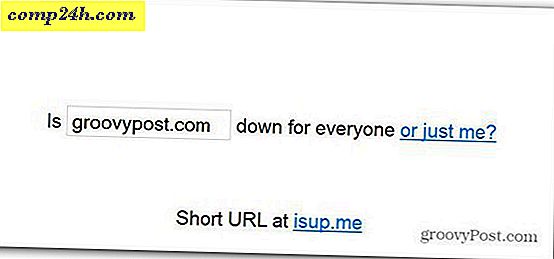Suojaa Microsoftin pinta PIN- tai kuvasalasanalla
Jos määrität Microsoftin pinnan Microsoft- tai paikallistiliisi, sinun on annettava salasana aina avaamalla se. Mutta jos haluat helpomman tavan käyttää nelinumeroista PIN- tai ele-pohjaisen kuvan sisäänkirjautumista nopeammin. Varsinkin jos sinulla on vahva ja monimutkainen salasana, joka suojaa tiliäsi.
Luo PIN-tunnus pintaan
Vedä Charms-palkki ylös ja napauta Asetukset. Kosketa sitten Muuta PC-asetuksia.
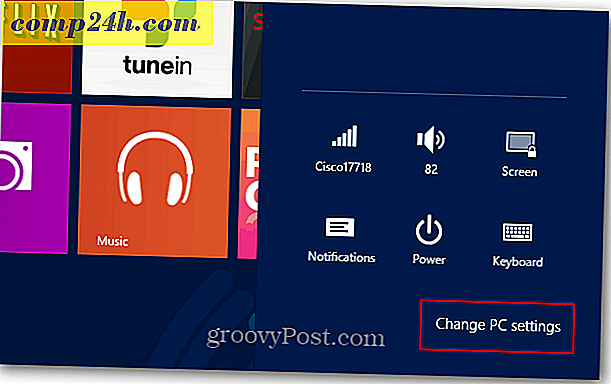
Napauta seuraavassa napauttamalla Käyttäjät ja kohdassa Kirjaudu asetukset, napauta Luo PIN.

Seuraavaksi sinun tulee kirjoittaa nykyinen Windows-tilin salasana ja napauta OK.

Seuraavaksi kirjoita nelinumeroinen PIN-koodi, jonka haluat kirjautua sisään, ja napauta Valmis.

Kun olet luonut PIN-koodin, valitse aika, joka kuluu ennen PIN-koodia. Jos käytät Pinta-alaa kiireisessä ympäristössä, luultavasti haluat asettaa sen aina vaatimaan sitä. Tai jos olet yksin, voit asettaa sen enemmän aikaa siirtyäksesi, joten sinun ei tarvitse aina kirjoittaa sitä.

Kun kirjaudut sisään, sinun tarvitsee vain kirjoittaa PIN-koodi näppäimistöön, jos se on liitetty. Tai käytönaikaista näppäimistöä, kun käytät sitä tablet-laitteena.

Voit myös käyttää kuvaa ja käyttää kosketustoimintoja avata pinta. Tutustu artikkelimme kuvasalasanan luomiseen, jotta voimme selvittää, miten se luodaan.

Varmista, että sinulla on salasanan määrittäminen Windowsin lukitusnäytölle, mikä on tärkeää työasemalla tai kannettavassa tietokoneessa ja vielä enemmän pinta-alueella tai muissa Windows RT -tablettien pakkauksissa. Henkilökohtaisesti en käytä kuvasalasanaa ja valitse PIN-kirjautumisvaihtoehto. Mutta se on ehdottomasti riippuvainen sinulle, ja se voi olla hauskempi käyttää eleitä kirjautumalla sisään. Älä vain unohda kosketuspisteitä käytit!